Mac系統怎麼開啟偵測密碼外洩-Mac系統開啟偵測密碼外洩的方法
php小編香蕉為您介紹Mac系統如何開啟偵測密碼外洩的方法。在網路安全日益重要的今天,保護個人資訊的安全至關重要。透過開啟密碼外洩偵測,可以及時發現並解決潛在的安全隱患,有效保護您的帳戶和資料安全。接下來,我們將詳細介紹如何在Mac系統中開啟密碼外洩偵測功能,讓您的數位生活更加安全可靠。
第一步:在系統開始選單,選擇【系統偏好設定】。
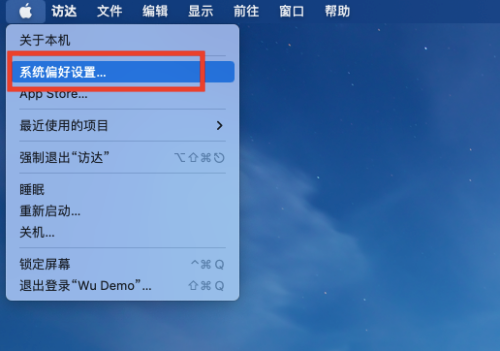
第二步:在系統偏好設置,選擇【密碼】設定項目。
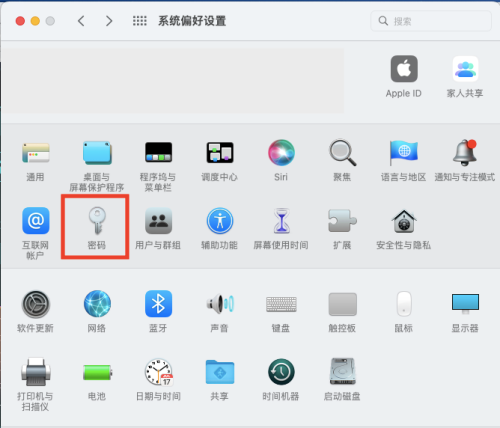
第三步:在密碼設定頁面,開啟【偵測已洩漏的密碼】設定即可。
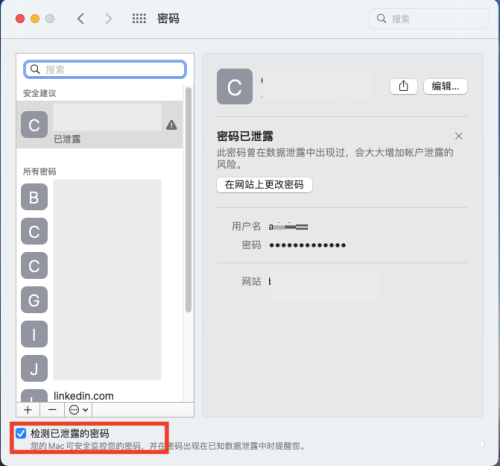
以上是Mac系統怎麼開啟偵測密碼外洩-Mac系統開啟偵測密碼外洩的方法的詳細內容。更多資訊請關注PHP中文網其他相關文章!

熱AI工具

Undress AI Tool
免費脫衣圖片

Undresser.AI Undress
人工智慧驅動的應用程序,用於創建逼真的裸體照片

AI Clothes Remover
用於從照片中去除衣服的線上人工智慧工具。

Stock Market GPT
人工智慧支援投資研究,做出更明智的決策

熱門文章

熱工具

記事本++7.3.1
好用且免費的程式碼編輯器

SublimeText3漢化版
中文版,非常好用

禪工作室 13.0.1
強大的PHP整合開發環境

Dreamweaver CS6
視覺化網頁開發工具

SublimeText3 Mac版
神級程式碼編輯軟體(SublimeText3)
 Mac系統如何更改系統預設輸入法-更改系統預設輸入法的方法
Mar 18, 2024 pm 03:00 PM
Mac系統如何更改系統預設輸入法-更改系統預設輸入法的方法
Mar 18, 2024 pm 03:00 PM
小夥伴們知道Mac系統如何更改系統預設輸入法嗎?今天小編就來講解Mac系統更改系統預設輸入法的方法,感興趣的快跟小編一起來看看吧,希望能夠幫助到大家。第一步:在Mac系統桌面上,點選系統偏好設定進入。第二步:進入系統偏好設定介面,點選鍵盤進入。第三步:在鍵盤介面,點選輸入來源進入。第四步:進入輸入來源介面,勾選自動切換到文稿的輸入來源選項即可。
 Mac系統上安裝並設定Maven的完整指南
Jan 28, 2024 am 09:42 AM
Mac系統上安裝並設定Maven的完整指南
Jan 28, 2024 am 09:42 AM
詳解Mac系統下安裝Maven的方法與技巧作為一個開發者,在Mac系統上安裝Maven是非常常見的需求,因為Maven是一個非常流行的建置工具,用於管理Java專案的依賴關係和建置流程。本文將詳細介紹Mac系統下安裝Maven的方法與技巧,並提供具體的程式碼範例。一、下載Maven首先,需要從官方網站(https://maven.apache.org/down
 Mac系統如何設定啟動台快捷鍵-Mac系統設定啟動台快捷鍵的方法
Mar 18, 2024 pm 12:40 PM
Mac系統如何設定啟動台快捷鍵-Mac系統設定啟動台快捷鍵的方法
Mar 18, 2024 pm 12:40 PM
小夥伴們知道Mac系統如何設定啟動台快捷鍵嗎?今天小編就來講解Mac系統設定啟動台快捷鍵的方法,感興趣的快跟小編一起來看看吧,希望能夠幫助到大家。第一步:開啟Mac系統偏好設定後,點選鍵盤。第二步:在鍵盤設定頁面,點選快捷鍵。第三步:選取啟動台後,輸入啟動台快速鍵即可。
 Mac系統如何使用腳本編輯器-Mac系統使用腳本編輯器的方法
Mar 18, 2024 pm 03:52 PM
Mac系統如何使用腳本編輯器-Mac系統使用腳本編輯器的方法
Mar 18, 2024 pm 03:52 PM
小夥伴們知道Mac系統如何使用腳本編輯器嗎?今天小編就來講解Mac系統使用腳本編輯器的方法,感興趣的快跟小編一起來看看吧,希望能夠幫助到大家。第一步:開啟前往選項(如圖)。第二步:選擇實用工具選項(如圖)。第三步:開啟腳本編輯器(如圖)。第四步:此時就可以輸入apple腳本了(如圖)。第五步:點選上面的播放開關按鈕就可以執行腳本了(如圖)。
 Mac系統怎麼開啟偵測密碼外洩-Mac系統開啟偵測密碼外洩的方法
Mar 18, 2024 pm 02:50 PM
Mac系統怎麼開啟偵測密碼外洩-Mac系統開啟偵測密碼外洩的方法
Mar 18, 2024 pm 02:50 PM
近日有一些小夥伴諮詢小編Mac系統怎麼開啟檢測密碼洩露?下面就為大家帶來了Mac系統開啟檢測密碼洩露的方法,有需要的小伙伴可以來了解了解哦。第一步:在系統開始選單,選擇【系統偏好設定】。第二步:在系統偏好設置,選擇【密碼】設定項目。第三步:在密碼設定頁面,開啟【偵測已外洩的密碼】設定即可。
 Mac系統如何不顯示音量圖示-Mac系統不顯示音量圖示的方法
Mar 18, 2024 pm 11:10 PM
Mac系統如何不顯示音量圖示-Mac系統不顯示音量圖示的方法
Mar 18, 2024 pm 11:10 PM
近日有一些小夥伴諮詢小編Mac系統如何不顯示音量圖示?下面就為大家帶來了Mac系統不顯示音量圖示的方法,有需要的小夥伴可以來了解了解哦。第一步:在系統功能表列中,點選系統偏好設定。第二步:在音量設定頁面,取消勾選在選單列中顯示音量。第三步:在系統選單欄,將不再顯示音量圖示。
 Mac系統捲軸怎麼設定始終顯示-捲軸設定始終顯示的方法
Mar 18, 2024 pm 06:22 PM
Mac系統捲軸怎麼設定始終顯示-捲軸設定始終顯示的方法
Mar 18, 2024 pm 06:22 PM
近日有一些小夥伴諮詢小編Mac系統滾動條怎麼設定始終顯示?下面就為大家帶來了Mac系統滾動條設定始終顯示的方法,有需要的小伙伴可以來了解了解哦。第一步:在系統開始選單,選擇【系統偏好設定】選項。第三步:在系統偏好設定頁面,選擇【通用】選項。第三步:在通用頁面,選擇【始終】顯示捲軸。
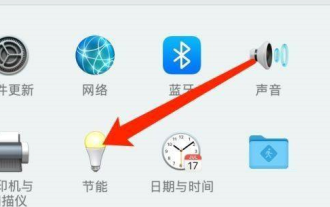 Mac系統如何禁止硬碟進入休眠-Mac系統禁止硬碟進入休眠的方法
Mar 18, 2024 pm 12:30 PM
Mac系統如何禁止硬碟進入休眠-Mac系統禁止硬碟進入休眠的方法
Mar 18, 2024 pm 12:30 PM
小夥伴們知道Mac系統如何禁止硬碟進入休眠嗎?今天小編就來講解Mac系統禁止硬碟進入休眠的方法,感興趣的快跟小編一起來看看吧,希望能夠幫助到大家。第一步:開啟電腦系統偏好設定後,點選節能(如圖)。步驟二:開啟節能頁面後,點選電源(如圖)。第三步:在電源設定頁面,取消勾選『如果可能,讓硬碟進塑虛躲入休眠』選項(如圖所示)。








